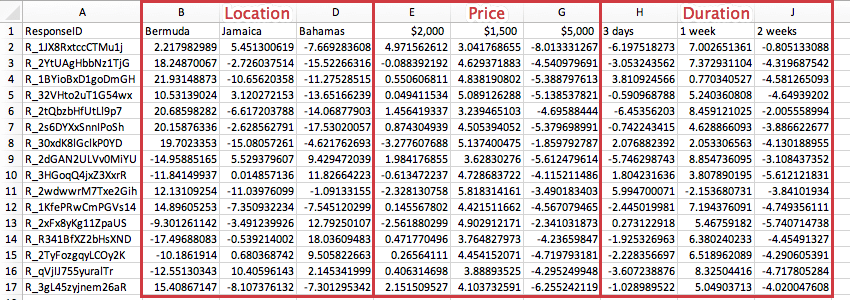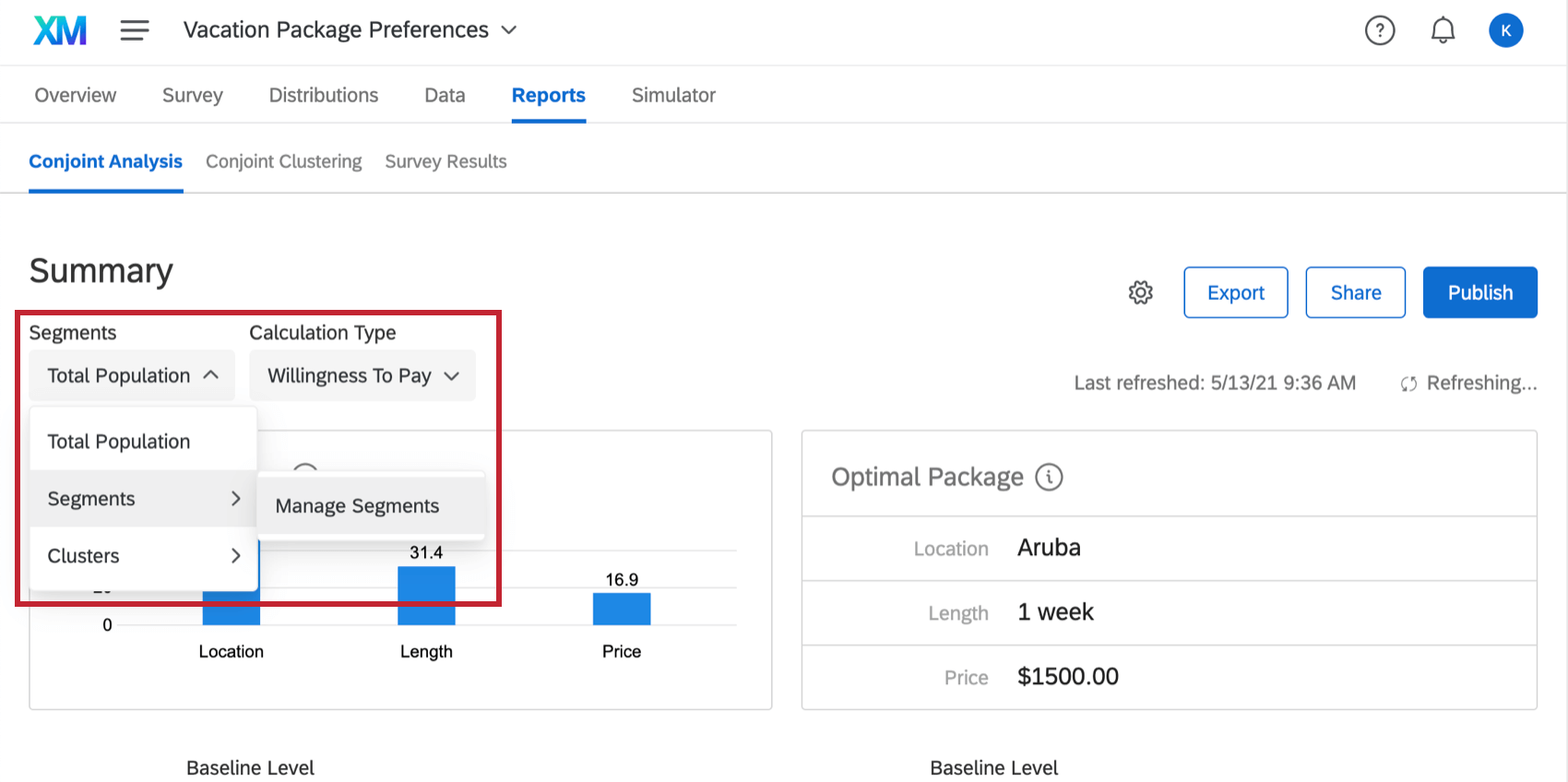Exportieren von Conjoint-Rohdaten
Informationen zum Exportieren von Conjoint-Rohdaten
Auf der Registerkarte Berichte eines Conjoint-Projekts erhalten Sie viele hilfreiche Diagramme, mit denen Sie entscheiden können, was mit den Ergebnissen Ihrer Conjoint-Analyse geschehen soll. Sie können diese Registerkarte jedoch auch verwenden, um Rohdaten aus Ihrer Conjoint-Analyse zu exportieren.
Mit diesem Tool können Sie die Bewertung jedes Teilnehmers für jede Ebene jeder Funktion exportieren. Sie können auch das durchschnittliche Hilfsprogramm, die Wichtigkeit der Funktion und das relative Hilfsprogramm für jede Funktion exportieren.
Einzelne Nutzenwerte exportieren
Sie können die durchschnittlichen Bewertungen des Hilfsprogramms für jeden Umfrageteilnehmer exportieren. Durchschnittliche Dienstprogramme sind die Durchschnittsberechnung für die einzelnen Utility-Scores der Umfrageteilnehmer. In diesem Export sehen Sie, wie der Teilnehmer die Bewertung für jede Ebene der einzelnen Funktionen abgegeben hat.
Jede Zeile ist ein anderer Umfrageteilnehmer, identifiziert durch eine ResponseID. Dieses Feld ist eine randomisierte ID, die verwendet werden kann, um Conjoint-Daten mit nicht-Conjoint-Daten zu verknüpfen, die auf der Registerkarte Daten exportiert wurden.
Für jeden Teilnehmer erhalten Sie eine durchschnittliche Bewertung des Hilfsprogramms für jede Ebene. In diesem Beispiel geht es bei unserem Conjoint um Urlaubspräferenzen. Für die Funktionen Standort, Preis und Dauer gibt es also Spalten für jede Ebene.
Individuelle Hilfsmittel exportieren
- Wechseln Sie zur Registerkarte Berichte.
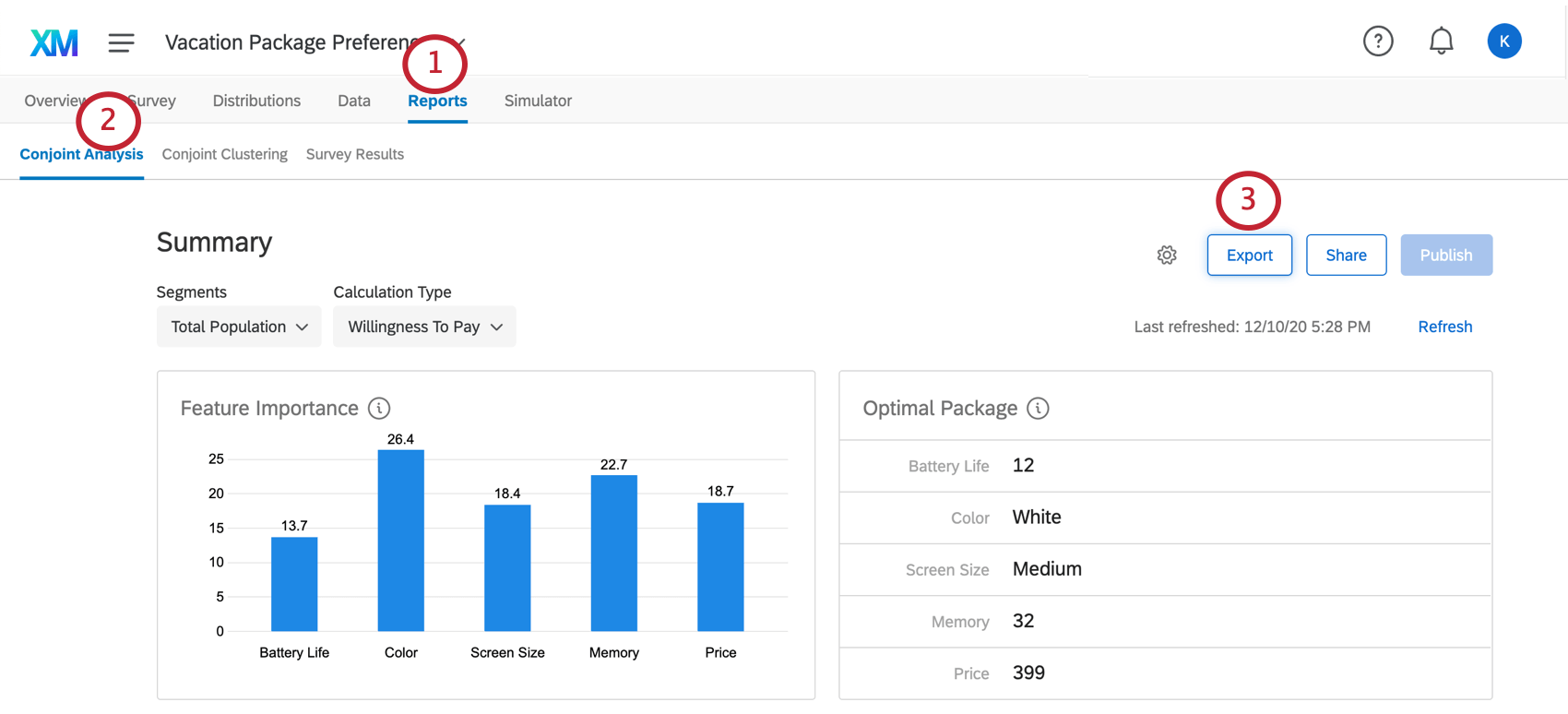
- Wechseln Sie zum Abschnitt Conjoint-Analyse.
- Klicken Sie auf Exportieren.
- Wählen Sie in der Spalte Individuelle Hilfsmittel das gewünschte Exportformat aus. Sie können in CSV oder TSV exportieren.
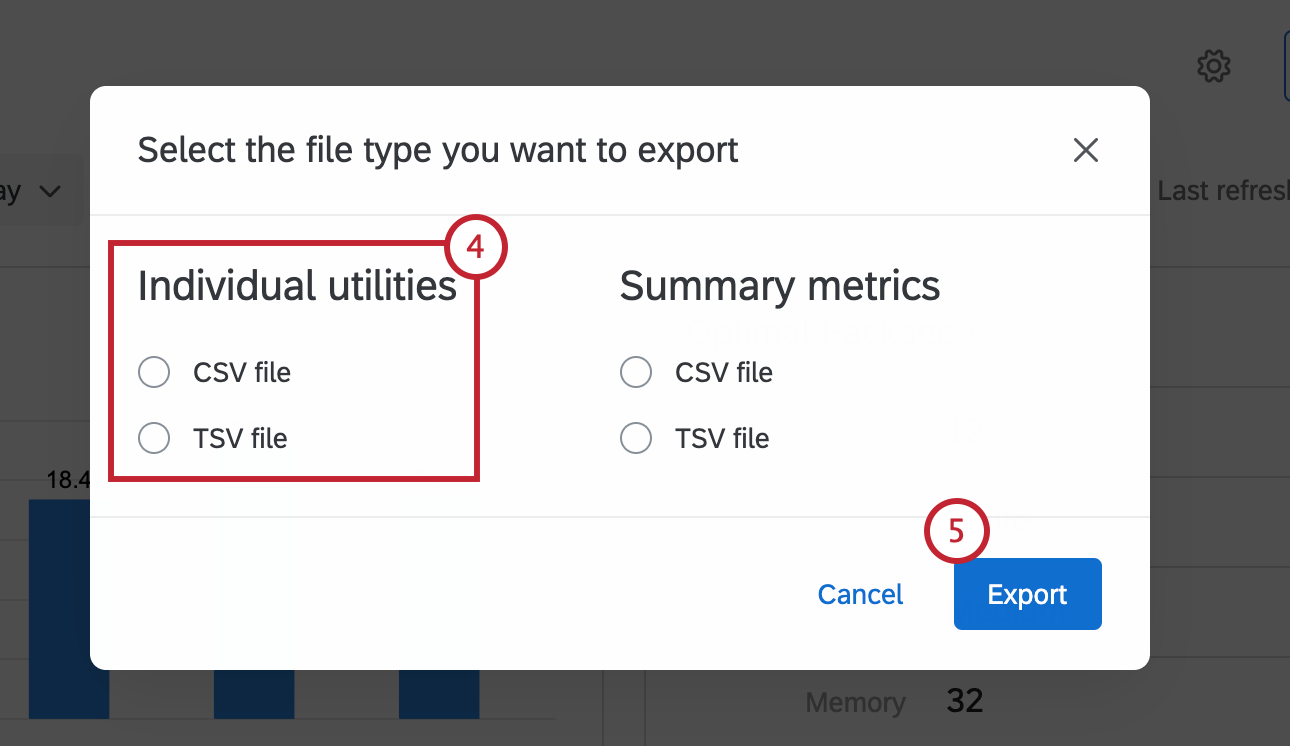
- Wenn Sie bereit sind, Daten zu exportieren, klicken Sie auf Exportieren.
Übersichtsmetriken exportieren
Wenn Sie Zusammenfassungskennzahlen exportieren, exportieren Sie keine Daten für einzelne Umfrageteilnehmer, sondern Zusammenfassungsdaten, die Ihnen dabei helfen, das beste Paket zu ermitteln, das angeboten werden soll.
Der Export ist ein gezippter Ordner mit drei enthaltenen CSV-Dateien:
- Durchschnittliche Versorgungswirtschaft: Die durchschnittliche Berechnung der individuellen Utility-Bewertungen der Umfrageteilnehmer. Das Durchschnittsdienstprogramm wird für jede Ebene der einzelnen Funktionen aufgelistet.
- Relative Hilfsmittel: Die Messung der Präferenz für jede Ebene eines Merkmals. Je größer der relative Hilfswert einer Ebene ist, desto mehr erweitert er ein Berichtspaket, indem es vorhanden ist.
- Feature-Wichtigkeit: Die Messung des Einflusses, den eine Funktion hat, wenn der Umfrageteilnehmer sein bevorzugtes Bundle wählt. Je höher die Bewertung, desto stärker wird sie im Entscheidungsprozess gewichtet. Diese Daten werden nach Merkmal und nicht nach Ebene aufgelistet.
Exportieren von Zusammenfassungsmetriken
- Wechseln Sie zur Registerkarte Berichte.
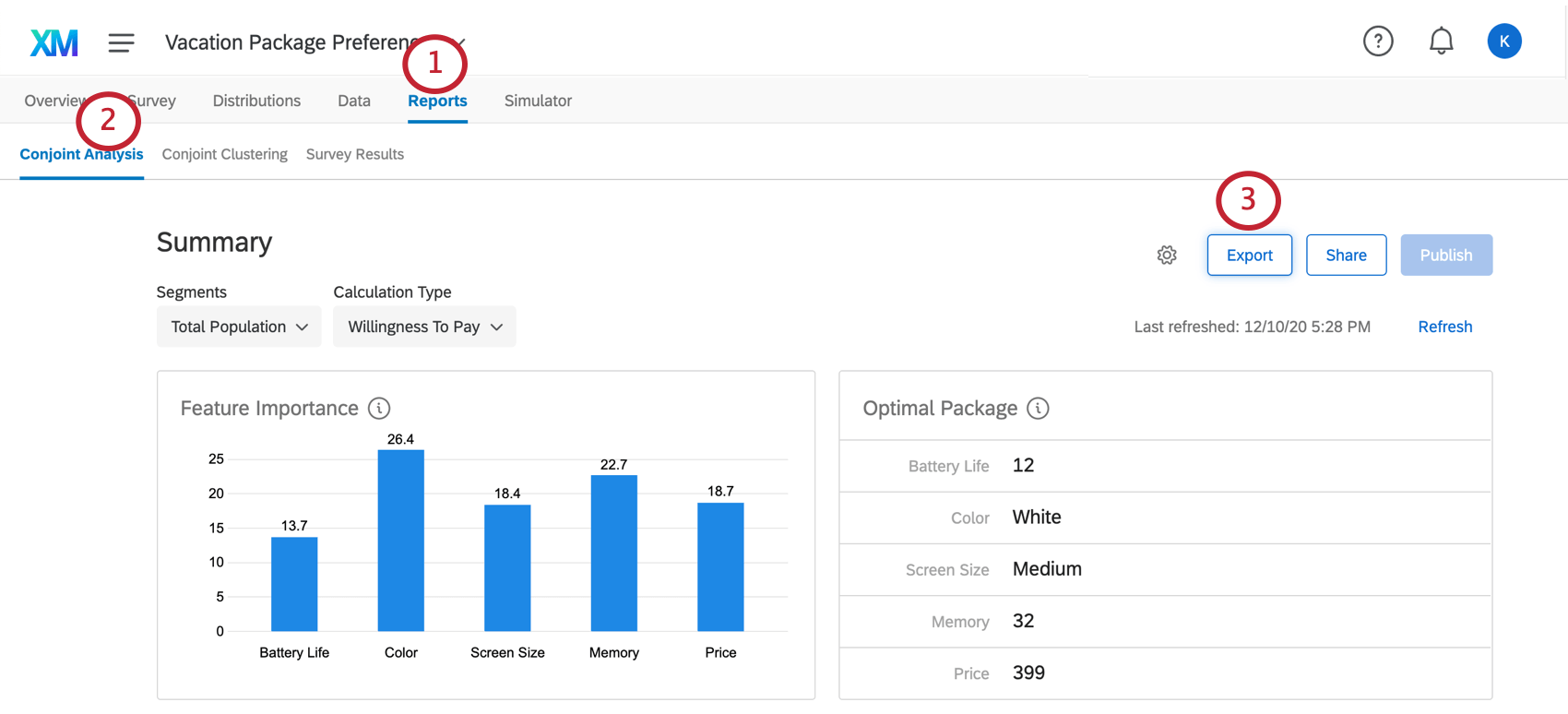
- Wechseln Sie zum Abschnitt Conjoint-Analyse.
- Klicken Sie auf Exportieren.
- Wählen Sie in der Spalte Zusammenfassungsmetriken das gewünschte Exportformat aus. Sie können in CSV oder TSV exportieren.
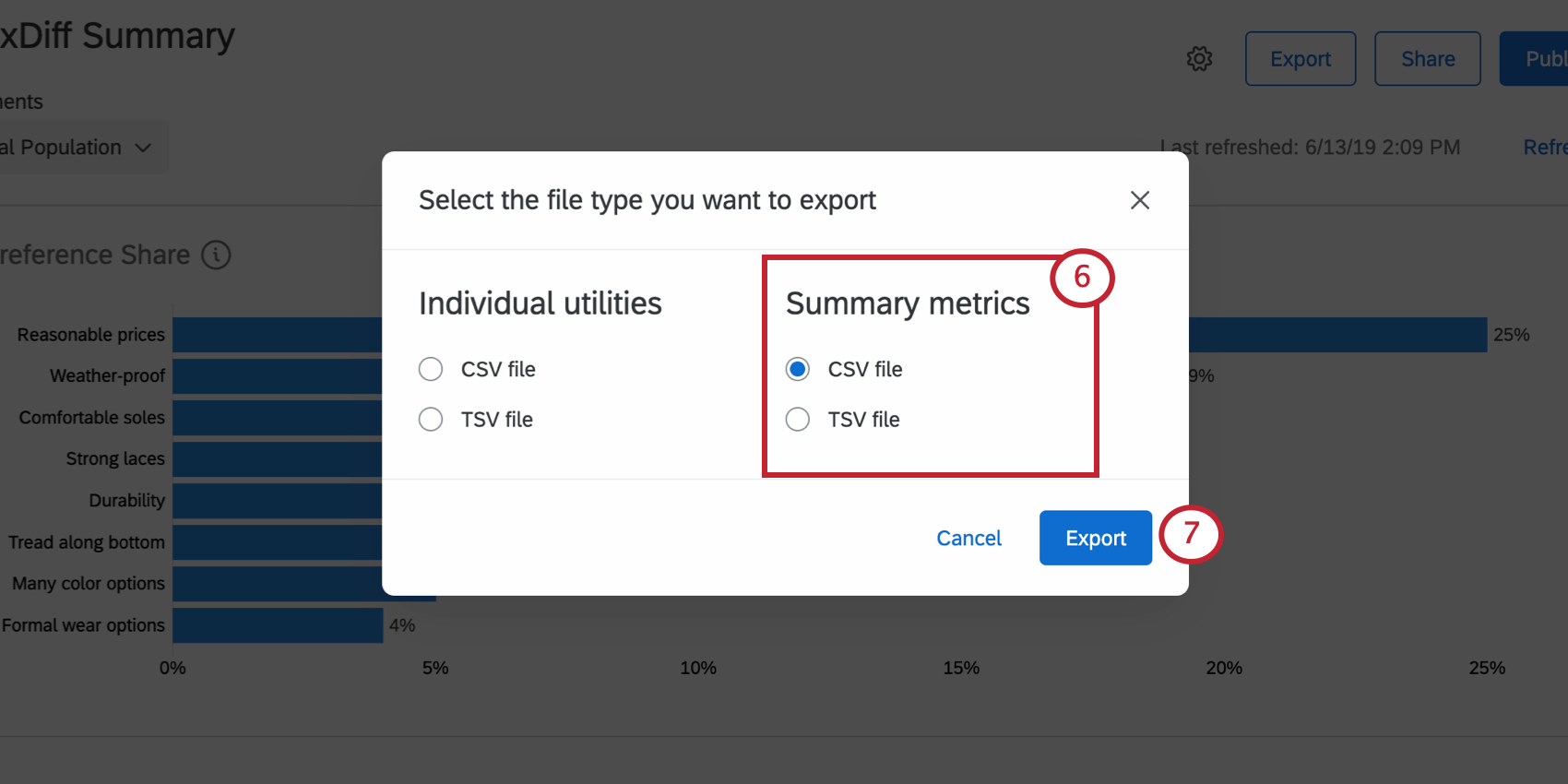
- Wenn Sie den Export der Daten abgeschlossen haben, klicken Sie auf Exportieren.
Segmentierung und Export von Daten
Wenn Sie Zugriff auf die Segmentierungsfunktion haben, können Sie alle Daten verwenden, die in Demografien der Teilnehmer gesammelt wurden, um Ihre Exporte zu filtern. Klicken Sie auf die Dropdown-Liste Gesamtpopulation, und wählen Sie ein Segment aus, das Sie angelegt haben, um die Daten zu filtern. Wenn Sie dann exportieren, handelt es sich nur um Daten für das ausgewählte Segment.
Weitere Informationen zum Einrichten von Segmenten finden Sie auf der Supportseite Segmentierung.